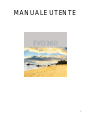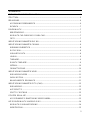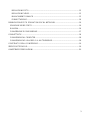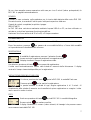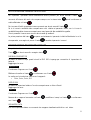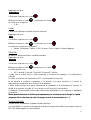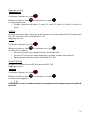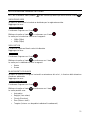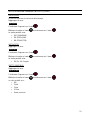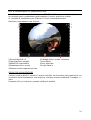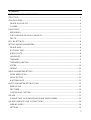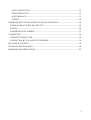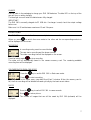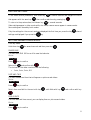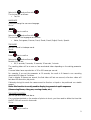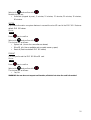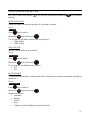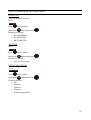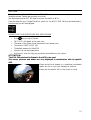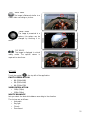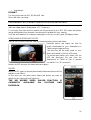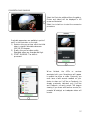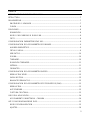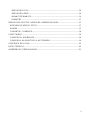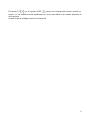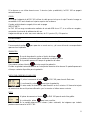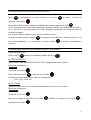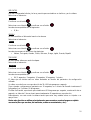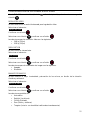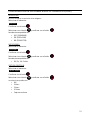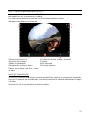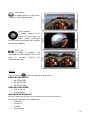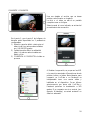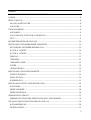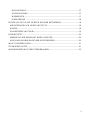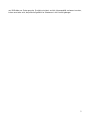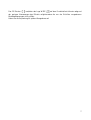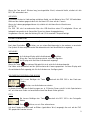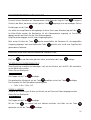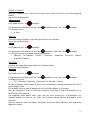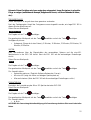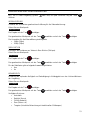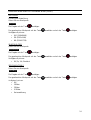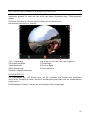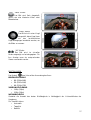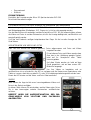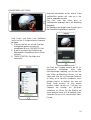Seite wird geladen ...
Seite wird geladen ...
Seite wird geladen ...
Seite wird geladen ...
Seite wird geladen ...
Seite wird geladen ...
Seite wird geladen ...
Seite wird geladen ...
Seite wird geladen ...
Seite wird geladen ...
Seite wird geladen ...
Seite wird geladen ...
Seite wird geladen ...
Seite wird geladen ...
Seite wird geladen ...
Seite wird geladen ...
Seite wird geladen ...
Seite wird geladen ...
Seite wird geladen ...
Seite wird geladen ...

2
SUMMARY
PREFACE AND LEGAL INFORMATION ....................................................................................................... 4
STRUCTURE .......................................................................................................................................................... 6
STARTING STEPS ................................................................................................................................................. 6
POWER ON AND OFF .................................................................................................................................. 6
CHARGE ............................................................................................................................................................. 7
FUNCTIONS.......................................................................................................................................................... 7
RECORDING..................................................................................................................................................... 7
CAR-CARRYING OR DASH-CAM MODE ............................................................................................... 7
PHOTO ............................................................................................................................................................... 7
EVO 360 SETTINGS ............................................................................................................................................. 8
SETTING SHARED PARAMETERS ................................................................................................................... 8
POWER SAVE.................................................................................................................................................... 8
DATE AND TIME ............................................................................................................................................. 8
DISPLAY DATE ................................................................................................................................................. 8
LANGUAGE ....................................................................................................................................................... 9
TIMELAPSE ......................................................................................................................................................... 9
TIMELAPSE DURATION ................................................................................................................................ 9
SYSTEM ............................................................................................................................................................. 10
FORMAT ........................................................................................................................................................... 10
VIDEO PARAMETERS SETTING .................................................................................................................... 11
VIDEO RESOLUTION ................................................................................................................................... 11
SLOW MOTION ............................................................................................................................................ 11
WHITE BALANCE ......................................................................................................................................... 11
PHOTO PARAMETER SETTINGS (CAM ..................................................................................................... 12
RESOLUTION ................................................................................................................................................. 12
SELF TIMER ...................................................................................................................................................... 12
CONTINUOUS CAPTURE .......................................................................................................................... 12
APP USE ................................................................................................................................................................ 13
CONNECTING YOUR SMARTPHONE AND VIDEOCAMERA ...................................................... 13
APP AND ANDROID AND iOS FUNCTIONS .......................................................................................... 14
VIEWING MODE............................................................................................................................................ 14
SETTINGS ......................................................................................................................................................... 15

3
PHOTO RESOLUTION ............................................................................................................................ 15
VIDEO RESOLUTION............................................................................................................................... 15
WHITE BALANCE ..................................................................................................................................... 15
FORMAT ....................................................................................................................................................... 16
PUBLISHING PHOTOS AND VIDEOS ON SOCIAL NETWORKS...................................................... 16
DOWNLOADING VIDEOS AND PHOTOS .......................................................................................... 16
GALLERY .......................................................................................................................................................... 16
CONVERTING AND SHARING ................................................................................................................ 17
CONNECTIVITY ................................................................................................................................................ 18
COMPUTER CONNECTION ..................................................................................................................... 18
CONNECTION WITH A VIDEO OR TELEVISION ............................................................................. 18
INCLUDED IN THE PACK .............................................................................................................................. 19
TECHNICAL SPECIFICATIONS ..................................................................................................................... 19
WARNINGS AND PRECAUTIONS .............................................................................................................. 20
Seite wird geladen ...
Seite wird geladen ...
Seite wird geladen ...
Seite wird geladen ...
Seite wird geladen ...
Seite wird geladen ...
Seite wird geladen ...
Seite wird geladen ...
Seite wird geladen ...
Seite wird geladen ...
Seite wird geladen ...
Seite wird geladen ...
Seite wird geladen ...
Seite wird geladen ...
Seite wird geladen ...
Seite wird geladen ...
Seite wird geladen ...
Seite wird geladen ...
Seite wird geladen ...
Seite wird geladen ...
Seite wird geladen ...
Seite wird geladen ...
Seite wird geladen ...
Seite wird geladen ...
Seite wird geladen ...
Seite wird geladen ...
Seite wird geladen ...
Seite wird geladen ...
Seite wird geladen ...
Seite wird geladen ...
Seite wird geladen ...
Seite wird geladen ...
Seite wird geladen ...
Seite wird geladen ...
Seite wird geladen ...
Seite wird geladen ...
Seite wird geladen ...

2
INHALT
VORWORT UND RECHTLICHE INFORMATIONEN .............................................................................. 4
AUFBAU .................................................................................................................................................................. 8
ERSTE SCHRITTE ................................................................................................................................................. 8
EIN-UND AUSSCHALTEN ............................................................................................................................ 8
AUFLADEN ........................................................................................................................................................ 9
FUNKTIONSWEISE ............................................................................................................................................. 9
AUFNAHME ....................................................................................................................................................... 9
CAR-CARRYING ODER DASH-CAM-MODUS ...................................................................................... 9
FOTO .................................................................................................................................................................. 9
PARAMETEREINSTELLUNG EVO 360 ......................................................................................................... 10
EINSTELLUNG DER GEMEINSAMEN PARAMETER ................................................................................. 10
AKTIVIERUNG DES ENERGIESPARMODUS .......................................................................................... 10
DATUM U. UHRZEIT .................................................................................................................................... 10
DATUM U. UHRZEIT .................................................................................................................................... 11
SPRACHE .......................................................................................................................................................... 11
TIMELAPSE ....................................................................................................................................................... 11
TIMELAPSE-DAUER ....................................................................................................................................... 12
SYSTEM ............................................................................................................................................................. 12
FORMATIERUNG .......................................................................................................................................... 12
EINSTELLUNG DER VIDEOPARAMETER ................................................................................................... 13
VIDEOAUFLÖSUNG ..................................................................................................................................... 13
SLOW MOTION ............................................................................................................................................ 13
WEIßABGLEICH ............................................................................................................................................. 13
EINSTELLUNG DER FOTOPARAMETER (CAM) ...................................................................................... 14
AUFLÖSUNG .................................................................................................................................................. 14
SELBSTAUSLÖSER ......................................................................................................................................... 14
SERIENAUSLÖSUNG .................................................................................................................................... 14
VERWENDUNG DER APP .............................................................................................................................. 15
VERBINDUNG ZWISCHEN SMARTPHONE UND VIDEOKAMERA ............................................. 15
APP UND FUNKTIONEN FÜR ANDROID UND iOS............................................................................. 16
AUFNAHMEMODUS ..................................................................................................................................... 16
EINSTELLUNGEN .......................................................................................................................................... 17

3
BILDAUFLÖSUNG ..................................................................................................................................... 17
VIDEOAUFLÖSUNG ................................................................................................................................. 17
WEIßABGLEICH ......................................................................................................................................... 17
FORMATIERUNG ...................................................................................................................................... 18
POSTEN VON FOTOS UND VIDEOS IN SOZIALEN NETZWERKEN .............................................. 18
HERUNTERLADEN VON VIDEOS UND FOTOS ................................................................................ 18
GALERIE ............................................................................................................................................................ 18
KONVERTIEREN UND TEILEN ................................................................................................................. 19
KONNEKTIVITÄT.............................................................................................................................................. 20
VERBINDUNG DER KAMERA MIT EINEM COMPUTER .................................................................... 20
ANSCHLUSS AN EINEN BILDSCHIRM ODER FERNSEHER ............................................................. 20
INHALT DER VERPACKUNG......................................................................................................................... 21
TECHNISCHEN DATEN .................................................................................................................................. 21
WARNHINWEISE UND VORSICHTSMASSNAHMEN ............................................................................ 22

4
VORWORT UND RECHTLICHE INFORMATIONEN
Danke, dass Sie sich zum Kauf einer EVO 360 entschlossen haben, der digitalen Videokamera mit
hoher Auflösung.
Einfache Bedienung, handliche und kompakte Abmessungen.
Ausgestattet mit HD-Technologie, damit Sie auch in Aktion rund um die Uhr Bilder all Ihrer
Aktivitäten aufzeichnen können. Das elektronische Handbuch für EVO 360 steht auf der Webseite
von Nilox unter der Adresse www.nilox.com zum Download bereit.
http://www.nilox.it/it/manuali-e-download
Geben Sie in das Suchfeld „ARTIKELNUMMER ODER MODELL“ den Code EVO 360:
13NXAK1800001 ein, suchen Sie das technische Datenblatt und laden Sie dann das vollständige
Handbuch herunter. Auf den folgenden Seiten finden Sie dieses Handbuch in Papierform.
TECHNISCHER KUNDENDIENST
Für dieses Produkt besteht gemäß der geltenden Bestimmungen eine Garantie, daher wenden Sie
sich bitte wegen des technischen Kundendienstes und/oder der Garantie an Ihren Händler.
INFORMATIONEN ZUM UMWELTSCHUTZ
Dieses Produkt kann Substanzen enthalten, die für die Umwelt und die Gesundheit des
Menschen schädlich sein können, wenn es nicht auf angemessene Weise entsorgt wird.
Die folgenden Informationen dienen dazu, das Freisetzen dieser Substanzen zu vermeiden
und den Umgang mit den natürlichen Ressourcen zu verbessern. Elektrische und elektronische
Geräte dürfen nicht zusammen mit dem normalen Hausmüll entsorgt werden, sondern müssen für
ihre korrekte Behandlung einer entsprechenden Sammelstelle zugeführt werden. Das Symbol der
durchgestrichenen Mülltonne auf dem Produkt und auf dieser Seite weist auf die Notwendigkeit
hin, das Produkt am Ende seiner Lebensdauer angemessen zu entsorgen. Auf diese Weise ist es
möglich zu vermeiden, dass eine unspezifische Behandlung der in diesen Produkten enthaltenen
Substanzen oder eine unsachgemäße Verwendung von Teilen davon zu schädlichen Auswirkungen
auf die Umwelt und die Gesundheit des Menschen führen können. Außerdem wird so zur
Wiedergewinnung, zum Recycling und zur Wiederverwendung vieler in diesen Produkten
enthaltenen Materialien beigetragen. Zu diesem Zweck organisieren die Hersteller und Händler
von elektrischen und elektronischen Geräte entsprechende Systeme zur Sammlung und
Entsorgung dieser Geräte. Wenden Sie sich am Ende der Lebensdauer des Produkts wegen
Informationen zu Sammelstellen an Ihren Händler. Zum Zeitpunkt des Kaufs dieses Produkts wird
Ihr Händler Sie außerdem über die Möglichkeit informieren, ein anderes nicht mehr benutztes
Gerät kostenlos zurückzugeben, vorausgesetzt, es entspricht dem gleichen Typ und hat die
gleichen Funktionen erfüllt wie das erworbene Produkt. AEE (Elektrische und elektronische
Geräte) mit Maßen bis 25 cm können ohne Verpflichtung zum Erwerb eines gleichwertigen
Produkts ebenfalls zurückgegeben werden. Eine Entsorgung des Produkts auf andere als die oben
beschriebene Weise unterliegt den von den geltenden Bestimmungen vorgesehenen Sanktionen,
die in dem Land gelten, in dem das Produkt entsorgt wird. Wir empfehlen außerdem weitere
Maßnahmen zum Umweltschutz zu ergreifen: Recyceln der Innen- und Außenverpackung, mit
denen das Produkt geliefert wird und angemessene Entsorgung der Altbatterien (nur, wenn diese
im Produkt enthalten sind). Mit Ihrer Hilfe kann die Menge der zur Herstellung von elektrischen
und elektronischen Geräte eingesetzten natürlichen Ressourcen verringert, die Inanspruchnahme

5
von Müllhalden zur Entsorgung der Produkte minimiert und die Lebensqualität verbessert werden,
indem vermieden wird, das potentiell gefährliche Substanzen in die Umwelt gelangen.

6
INSTALLATION UND ERSETZEN DES AKKUS
Das Produkt enthält einen Akku, der im Laufe der Lebensdauer des Produkts eventuell
ersetzt werden muss. Am Ende der Lebensdauer des im Produkt enthaltenen Akkus
muss dieser getrennt vom Hausmüll entsorgt werden. Werfen Sie ihn in die dafür
vorgesehenen Batteriesammelbehälter. Die Sammlung und das Recycling der Akkus tragen zum
Umweltschutz und dem Erhalt von Ressourcen bei und gestatten die Wiedergewinnung wertvoller
Materialien.
GARANTIEINFORMATIONEN
• Die Garantie beträgt ein Jahr, wenn sie einer Firma oder einem Fachmann (mit Mwst) in
Rechnung gestellt wurde.
• Zwei Jahre, wenn sie steuerrechtlich als an Privatleute verkauft beschrieben wurde.
• Sechs Monate auf die Batterie, unabhängig davon, von welcher Art Käufer das Produkt
erworben wird.
• Diese Garantie bezieht sich auf den Fall, in dem ein Konformitätsfehler auftreten sollte, der sich
auf die Produkteigenschaften bezieht.
• Produktsupport und Garantie. Weitere Details finden Sie auf der Website www.nilox.com
GARANTIEBESCHRÄNKUNG:
Die oben genannte Garantie findet in den folgenden Fällen keine Anwendung:
• Nichtvorlage des Kaufbelegs (Rechnung oder Kassenbeleg);
• Manipulierung, Gewalteinwirkung und Schaden auf Hardware-Teilen und Display gleich aus
welchem Grund.
• Anderen Defekten durch unsachgemäßen Gebrauch, unzulässige Änderungen an Hard-
/Software, Maßnahmen oder Archivierungen außerhalb der technischen Produktspezifikationen,
unsachgemäße Instandhaltung, Defekte durch Verwendung einer anderen als der mitgelieferten
Software und Verwendung von Komponenten (Hardware und Software), die nicht für eine
Verwendung mit dem Produkt ausgelegt sind.
Diese Angaben beziehen sich auf die italienische Rechtsverordnung [Decreto Legislativo] vom
Sonntag, 24. Februar 2002 in Umsetzung der Richtlinie 1999/44/EG.
ZUSAMMENFASSENDE KONFORMITÄTSERKLÄRUNG
Dieses Gerät entspricht der Richtlinie 2014/53/EG des europäischen Parlaments
und der europäischen Kommission in Bezug auf Radio- und Peripheriegeräte für
die Telekommunikation und ihre gegenseitige Anerkennung. Die Konformitätserklärung ist
erhältlich online unter dem Link: ftp:\\ftp.hellatron.it (user name: declaration@hellatron-pwd:
hellatron). Dieses Gerät darf in allen Ländern der EWG und in allen Ländern verwendet werden,
in denen die Richtlinie 2014/53/EG ohne Einschränkung verwendet werden, mit Ausnahme von:
• Italien (IT)
Dieses Peripheriegerät entspricht der nationalen Funkschnittstelle und erfüllt die Voraussetzungen
hinsichtlich der Zuweisung von Frequenzen. Die Verwendung dieses Geräts außerhalb der
Bereiche, in denen der Eigentümer beschäftigt ist, erfordert eine allgemeine Genehmigung.
• Norwegen (NO)
Dieses Gerät darf in einem geographischen Raum von 20 km Radius bei Ny Alesund nicht
verwendet werden.

7
Das CE-Zeichen ( ) und/oder das Logo WEEE ( ) auf dem Produktetikett könnten aufgrund
der geringen Abmessungen des Etiketts möglicherweise die von der Richtlinie vorgesehenen
Mindestabmessungen nicht erfüllen.
Heben Sie die Verpackung für spätere Bezugnahme auf.

8
AUFBAU
1)Display
2)Betriebs-LED (rot)
3)Auslösungs- und Aufzeichnungstaste
4)Einschalten
5)Ladekontrolle-LED (blau)
6)LED-Anzeige der WiFi-Aktivierung
7)WiFi
-
Aktivierungstaste
8)Linsengruppe
9)Mikrofon:
10)Lautsprecher
11)Steckplatz microSD, HDMI, USB
12)Stativanschluss
13)Ausziehbares Batteriefach
ERSTE SCHRITTE
Die microSD-Speicherkarte in den Steckplatz einsetzen, dazu die entsprechende Klappe (11)
öffnen und die Karte mit den Kontakten nach oben einlegen.
Für den korrekten Betrieb der 360 ist eine High-Speed-microSD-Speicherkarte mindestens Klasse
6 oder vorzugsweise Klasse 10 erforderlich. Die Kamera vor dem Einsetzen oder Herausnehmen
der microSD immer ausschalten.
EIN-UND AUSSCHALTEN
Die Einschalttaste mindestens 2 Sekunden lang gedrückt halten und loslassen,
sobald ein Signalton erzeugt wird.
Es wird eine kurze Begrüßung eingeblendet, anschließend wird auf Display die
Betriebsbereitschaft der EVO 360 angezeigt; standardmäßig befindet sich das Gerät nach dem
Einschalten im Betriebsmodus Video-Aufzeichnung.
Wenn die gleiche Taste ein weiteres Mal etwa 3 Sekunden lang gedrückt wird, wird die Cam
ausgeschaltet.

9
Wenn die Cam etwa 3 Minuten lang (voreingestellter Wert) unbenutzt bleibt, schaltet sich die
EVO 360 automatisch aus.
AUFLADEN
Verwenden Sie das im Lieferumfang enthaltene Kabel, um die Batterie Ihrer EVO 360 aufzuladen.
Während des Ladevorgangs schaltet sich die blaue LED oben auf der Cam ein.
Wenn der Ladevorgang abgeschlossen ist, schaltet sich die blaue Kontrollleuchte aus.
WICHTIG:
Die EVO 360 wird normalerweise über den USB-Anschluss eines PCs aufgeladen. Wenn ein
Ladegerät verwendet wird, überprüfen Sie vorher dessen Ausgangsleistung.
Vergewissern Sie sich, dass die Leistung 5V und 0,5 bis maximal 2 Ampere beträgt.
FUNKTIONSWEISE
Die EVO 360 kann als Videokamera oder Fotokamera eingesetzt werden.
Nach dem Einschalten drücken, um von einem Betriebsmodus in den anderen zu wechseln.
Das Symbol für den entsprechenden Betriebsmodus wird auf dem Bildschirm angezeigt.
AUFNAHME
Im Aufnahme-Modus auf die Auslösetaste drücken.
Wenn die Cam die Aufnahme startet, ertönt ein Signalton.
Auf Display wird die Video-Aufnahmezeit angezeigt.
Wenn die Taste ein weiteres Mal gedrückt wird, wird die Aufnahme beendet.
Das Video wird automatisch auf der Speicherkarte der Kamera gespeichert. Auf dem Display wird
die verbleibende Zeit angezeigt, die für die Aufnahme zur Verfügung steht.
CAR-CARRYING ODER DASH-CAM-MODUS
Bei kurzem Betätigen der Taste wechselt die EVO 360 in den Dash-cam-
Modus.
drücken, um die Aufnahme zu starten.
In diesem Modus werden Aufzeichnungen von je 3 Minuten Dauer erstellt. Ist die Speicherkarte
voll, wird das erste Video und anschließend stets das älteste Video gelöscht.
FOTO
Bei kurzem Betätigen der Taste wechselt die EVO 360 in den Fotografie-
Modus.
Dann drücken, um ein Foto aufzunehmen.
Auf dem Display wird die Anzahl an Bildern (geschätzter Wert) angezeigt, die noch auf der EVO
360 gespeichert werden können.

10
PARAMETEREINSTELLUNG EVO 360
Drücken Sie zum Einstellen der Videoparameter einige Sekunden lang die Taste . Navigieren
Sie durch das Menü, das immer mit der gleichen Taste angezeigt wird und bestätigen Sie Ihre
Einstellungen mit der Taste .
Um auf die vorherige Ebene zurückzugelangen, drücken Sie ein paar Sekunden lang die Taste .
Im Video-Modus werden die Menüpunkte für die Videoparameter angezeigt, im Foto-Modus
dagegen werden die Menüs für den Foto-Modus angezeigt.
Einige Parameter dagegen sind für beide Umgebungen gleich.
Beim ersten Drücken der Taste werden ausschließlich die Parameter für die ausgewählte
Umgebung angezeigt, wenn anschließend die Taste gedrückt wird, erhält man Zugriff auf die
gemeinsamen Parameter.
EINSTELLUNG DER GEMEINSAMEN PARAMETER
Aus jeder Umgebung.
Die Taste ein paar Sekunden gedrückt halten, anschließend die Taste betätigen.
AKTIVIERUNG DES ENERGIESPARMODUS
Diese Einstellung ermöglicht es festzulegen, nach wie viel Minuten sich die EVO 360 ausschaltet,
um die Batterie zu schonen.
Gehen Sie zum Menüpunkt:
Energiesparmodus
Die Eingabe mit der Taste bestätigen.
Den gewünschten Menüpunkt mit der Taste auswählen und mit der Taste bestätigen
Die Auswahlen für die Videoauflösung sind folgende:
• 1 Min., 3 Min., 5 Min., Off
DATUM U. UHRZEIT
Gestattet die Einstellung von Datum und Uhrzeit, die auf Fotos und Videos angezeigt werden.
Gehen Sie zum Menüpunkt:
Datum u. Uhrzeit
Die Eingabe mit der Taste bestätigen.
Mit der Taste von einem Feld zum nächsten wechseln, die Felder mit der Taste
bearbeiten und mit der Taste bestätigen.

11
DATUM U. UHRZEIT
Nach der Einstellung von Datum und Uhrzeit können diese auf Fotos und Videos angezeigt
werden.
Gehen Sie zum Menüpunkt:
Datumsanzeige
Die Eingabe mit der Taste bestätigen.
Den gewünschten Menüpunkt mit der Taste auswählen und mit der Taste bestätigen.
Zur Auswahl stehen:
• Ja, Nein
SPRACHE
Diese Einstellung ermöglicht es, die Menüsprache der Cam zu ändern.
Gehen Sie zum Menüpunkt:
Sprache
Die Eingabe mit der Taste bestätigen.
Den gewünschten Menüpunkt mit der Taste auswählen und mit der Taste bestätigen.
Für die Sparchen gibt es folgende Auswahlmöglichkeiten:
• Italienisch, Portugiesisch, Deutsch, Tschechisch, Slowakisch, Griechisch, Englisch,
Französisch, Spanisch
TIMELAPSE
Gestattet die Aufzeichnung eines Videos im Timelapse-Modus.
Gehen Sie zum Menüpunkt:
Timelapse
Die Eingabe mit der Taste bestätigen.
Den gewünschten Menüpunkt mit der Taste auswählen und mit der Taste bestätigen.
Verfügbare Optionen:
• Off, 3 Sekunden, 5 Sekunden, 10 Sekunden, 30 Sekunden, 1 Minute.
Bei dem erhaltenen Video handelt es sich je nach verwendetem Konfigurationsparameter um ein
beschleunigtes Video.
Ein normales Video hat eine Wiedergabe von 30 bis 60 Einzelbildern pro Sekunde.
Wird der Parameter z. B. auf 10 Sekunden konfiguriert, erhält man in einer Aufnahmeminute 6, in
fünf Minuten 30 Einzelbilder.
Das endgültige Video dauert daher, wenn man von einer Anzeige von 30 Einzelbildern pro
Sekunde ausgeht, eine Sekunde. Ein Video von 5 Stunden dauert bei der Wiedergabe ca. 60
Sekunden.
Natürlich muss bei dieser Betriebsart die Kamera mit einem Stativ stabilisiert oder anderweitig
abgestützt werden.

12
Hinweis: Diese Funktion wird vorrangig dazu eingesetzt, lange Ereignisse in schneller
Folge zu zeigen (aufblühende Knospe, aufgehende Sonne, vorüberziehende Wolken,
etc.)
TIMELAPSE-DAUER
Dieser Menüpunkt ist eng mit dem oben genannten verbunden.
Nach der Festlegung der Anzahl der Fotogramme muss eingestellt werden, wie lange EVO 360 in
diesem Modus aufzeichnen soll.
Gehen Sie zum Menüpunkt
Timelapse-Dauer
Die Eingabe mit der Taste bestätigen.
Den gewünschten Menüpunkt mit der Taste auswählen und mit der Taste bestätigen.
Verfügbare Optionen:
• Unbegrenzt (Stopp durch den Nutzer), 5 Minuten, 10 Minuten, 15 Minuten, 20 Minuten, 30
Minuten, 60 Minuten.
SYSTEM
Stellt Informationen über die Eigenschaften des verwendeten Systems und die microSD-
Speicherkarte in der EVO 360 bereit. Setzt die EVO 360 auf die werksseitigen Einstellungen
zurück.
Gehen Sie zum Menüpunkt:
System
Die Eingabe mit der Taste bestätigen.
Den gewünschten Menüpunkt mit der Taste auswählen und mit der Taste bestätigen.
Zur Auswahl stehen:
• Systeminformationen. (Zeigt die Software-Release der Cam an)
• Info microSD (zeigt den freien und belegten Speicherplatz an)
• Alles zurücksetzen (Setzt die EVO 360 auf die werksseitigen Einstellungen zurück.)
FORMATIERUNG
Ermöglicht die Formatierung der Micro SD-Speicherkarte der EVO 360
Gehen Sie zum Menüpunkt:
Formatieren.
Die Eingabe mit der Taste bestätigen.
Den gewünschten Menüpunkt mit der Taste auswählen und mit der Taste bestätigen.
Zur Auswahl stehen:
• Ja, Nein
ACHTUNG: Die Cam verlangt keine Bestätigung; die Formatierung der Karte führt zum Verlust aller
Daten.

13
EINSTELLUNG DER VIDEOPARAMETER
EVO 360 in Video-Umgebung (Symbol oben links) ein paar Sekunden lang die Taste
drücken.
VIDEOAUFLÖSUNG
Gestattet die Auswahl der gewünschten Auflösung für die Videoaufzeichnung.
Gehen Sie zum Menüpunkt:
Videoauflösung
Die Eingabe mit der Taste bestätigen.
Den gewünschten Menüpunkt mit der Taste auswählen und mit der Taste bestätigen.
Die Auswahlen für die Videoauflösung sind folgende:
• 1440p (30fps)
• 1080p (30fps)
SLOW MOTION
Ermöglicht die Aufnahme von Videos in Slow Motion (Zeitlupe).
Gehen Sie zum Menüpunkt:
Slow Motion
Die Eingabe mit der Taste bestätigen.
Den gewünschten Menüpunkt mit der Taste auswählen und mit der Taste bestätigen
Für den Stabilisator gibt es folgende Auswahlmöglichkeiten:
• Aus
• An
WEIßABGLEICH
Einstellung der optimalen Helligkeit und Farbsättigung in Abhängigkeit von den Lichtverhältnissen
der Umgebung.
Gehen Sie zum Menüpunkt:
Weißabgleich
Die Eingabe mit der Taste bestätigen.
Den gewünschten Menüpunkt mit der Taste auswählen und mit der Taste bestätigen.
Verfügbare Optionen:
• Automatik
• Daylight (Sonne)
• Cloudy (bedeckt)
• Fluor (Neon u.ä.)
• Tungsten (künstliche Beleuchtung mit traditionellen Glühlampen)

14
EINSTELLUNG DER FOTOPARAMETER (CAM)
AUFLÖSUNG
Einstellung der Bildauflösung
Gehen Sie zum Menüpunkt:
Auflösung
Die Eingabe mit der Taste bestätigen.
Den gewünschten Menüpunkt mit der Taste auswählen und mit der Taste bestätigen.
Verfügbare Optionen:
• 8 M (3264x2448)
• 5M (2592x1944)
• 4M (2304X1728)
SELBSTAUSLÖSER
Gehen Sie zum Menüpunkt:
Selbstauslöser
Die Eingabe mit der Taste bestätigen.
Den gewünschten Menüpunkt mit der Taste auswählen und mit der Taste bestätigen.
Verfügbare Optionen:
• Off, 2s, 10s, Zweifach
SERIENAUSLÖSUNG
Gehen Sie zum Menüpunkt:
Auslösetyp
Die Eingabe mit der Taste bestätigen.
Den gewünschten Menüpunkt mit der Taste auswählen und mit der Taste bestätigen.
Verfügbare Optionen:
• Off,
• 3 Bilder
• 5 Bilder
• 10 Bilder
• Serienauslösung

15
VERWENDUNG DER APP
Mit dem Wi-Fi-Modul kann die EVO 360 mit einem Smartphone oder Tablet (Apple oder
Android) verbunden und ferngesteuert werden.
Hierfür müssen Sie lediglich die Applikation EVO 360 herunterladen, um das Gerät über Wi-Fi-
Verbindung zu verwenden.
Gehen Sie in den App-Store oder den Google-Play Store, suchen Sie die Applikation NILOX EVO
360 und laden Sie sie herunter; folgendes App Symbol wird eingeblendet:
VERBINDUNG ZWISCHEN SMARTPHONE UND VIDEOKAMERA
• Drücken Sie die Taste an der oberen Seite der Cam
• Gleichzeitig erscheint auf dem Display “Wi-Fi ON”
• Anschließend wird ebenfalls auf dem Display der Name der Netzwerks und das Passwort
eingeblendet
• Der Name der Netzwerks (SSID) lautet EVO 360
• Das Standard-Passwort lautet Nilox1234
• Verbinden Sie die Cam mit dem Smartphone
• Starten Sie nun die Applikation, die Sie zuvor auf Ihr Gerät heruntergeladen haben.
ACHTUNG:
Für die Verwendung der Cam ist es nicht erforderlich, die EVO 360 mit der APP zu
koppeln:
Umgekehrt ist die Anzeige von Fotos und Videoaufzeichnungen nur in Kombination
mit Ihrer speziellen App möglich.
Die Videoaufnahmen und Fotos, die mit einem
herkömmlichen multimedialen Gerät angezeigt werden,
können nicht korrekt wiedergegeben werden, da sie wie
in einer Kugel dargestellt werden.
Verwenden Sie für eine korrekte Anzeige und
Wiedergabe immer die spezielle APP.

16
APP UND FUNKTIONEN FÜR ANDROID UND IOS
Sobald die Verbindung zwischen Ihrer EVO 360 und dem Smartphone hergestellt und die
Applikation gestartet ist, kann die Cam durch das eigene Smartphone oder Tablet gesteuert
werden.
Die beiden Ansichten für Android und iOS ähneln sich im Wesentlichen.
Nachstehend die Ansicht für Android.
1)Wi
-
Fi Signalstärke
2)Umkippen des Bildes
3)Aufnahmemodus
4)Bild-/Videoanzeige
5)Auslöse-/Videoaufnahmetaste
6)Wechsel von Foto auf Video und umgekehrt
7)Einstellungen
8)Nicht verfügbar
9)Akku-Ladestatus
AUFNAHMEMODUS
Die Hauptaufgabe der APP besteht darin, bei der Aufnahme und Anzeige eine bearbeitete
Vorschau zur Verfügung zu stellen, die durch die Bearbeitung des Bildes oder der Videoaufnahme
erzielt wurde.
Bei Betätigung von Symbol 3 werden die verschiedenen Modi vorgeschlagen.

17
“Plane”
-
Modus
Das Bild wird flach dargestellt,
ähnlich wie eine klassische Video- oder
Bildaufnahme.
“Planet”
-
Modus
Das Bild wird in einer Kugel
dargestellt; diese Kugel kann
mit den herkömmlichen
Fingerbewegungen bearbeitet werden, um
die Bilder zu zoomen.
„VR“
-
Modus
Das Bild wird im virtuellen
Modus angezeigt und wiedergegeben. Für
ihre Anzeige muss ein entsprechender
Viewer verwendet werden.
EINSTELLUNGEN
Das Symbol oben links auf der Anwendung berühren:
BILDAUFLÖSUNG
• 8M (3264x2448)
• 5M (2592x1944)
• 4M (2304x1728)
VIDEOAUFLÖSUNG
• 1440p (30fps)
• 1080p (30fps)
WEIßABGLEICH
Gestattet die Auswahl des besten Weißabgleichs in Abhängigkeit der Lichtverhältnisse der
Umgebung
Zur Auswahl stehen:
• Automatik
• Tageslicht
• Bewölkt

18
• Fluoreszierend
• Glühlicht
FORMATIERUNG
Ermöglicht die Formatierung der Micro SD-Speicherkarte der EVO 360
Fotos und Videoaufzeichnungen.
POSTEN VON FOTOS UND VIDEOS IN SOZIALEN NETZWERKEN
Wie bereits gezeigt, können die mit der EVO 360 erhaltenen Videos mit den gängigsten Video-
und Bildanzeigegeräten (Mediaplayer, VLC, Picasa, etc.) nicht korrekt angezeigt werden.
Um das Material korrekt anzuzeigen und das Potential ihrer EVO 360 voll auszuschöpfen, müssen
die Videos und Fotos in sozialen Netzwerken, die für die Anzeige befähigt sind, veröffentlicht und
eventuell geteilt werden.
YouTube und Facebook verfügen beispielsweise über Player für die korrekte Anzeige der 360-
Grad-Videos.
HERUNTERLADEN VON VIDEOS UND FOTOS
Über die APP können die Kamera gesteuert, Fotos aufgenommen und Fotos und Videos
hergestellt werden.
Die erhaltenen Fotos und Videos werden dann
über das in der Abbildung gezeigte Symbol,
lokal auf Ihr Smartphone oder Tablet
heruntergeladen.
Auf diese Weise werden sie lokal auf dem
Gerät gespeichert und auf dem ersten APP-
Bildschirm angezeigt.
Um Ihre Videos zu bearbeiten und zu
veröffentlichen ist es erforderlich, die APP zu verlassen und die Kamera vom Smartphone oder
Tablet zu trennen, damit die normale Wi-Fi- oder 3G-Verbindung wiederhergestellt werden kann.
Erneut die APP starten und die Video- und Foto-Galerie aufrufen.
GALERIE
Beim Starten der App sind die zuvor heruntergeladenen Videos und
Fotos in der Galerie verfügbar.
An dieser Stelle können Sie entscheiden, welche Videos oder Fotos
Sie in den bevorzugten sozialen Netzwerken veröffentlichen
möchten.
DERZEIT WIRD DIE ANZEIGEFUNKTION DER 360-
GRAD-VIDEOS VON YOUTUBE UND FACEBOOK
ANGEBOTEN.

19
KONVERTIEREN UND TEILEN
Nachdem entschieden wurde, welche Datei
veröffentlicht werden soll, muss sie in der
Galerie ausgewählt werden.
Das Foto oder das Video wird im
Vollbildmodus angezeigt, wie in der Abbildung
dargestellt.
Bei Betätigung des eingekreisten Symbols wird
das Konvertierungsverfahren gestartet.
Unter Punkt I und Punkt 2 der Abbildung
rechts sind die 2 konfigurierbaren Parameter
verfügbar.
1) Drehung: legt fest, um wie viel Grad das
Anfangsvideo gedreht werden soll.
Auswählbare Werte: 0,90,180,270 Grad.
2) Qualität: ermöglicht die Definition der
Videoqualität. Auswählbare Werte: Mittel
und hoch.
3) TEILEN STARTEN: Das Video wird
verarbeitet.
Am Ende des Vorgangs werden die für Ihr
Smartphone verfügbaren APPs oder
Serviceleistungen angezeigt, wo Sie das Foto
oder Video veröffentlichen können. Um das
Video oder Foto auf YouTube oder Facebook
zu teilen, ist es natürlich unerlässlich, einen
gültigen Account zu besitzen, der auch auf
Ihrem Gerät aktiviert ist. Wie bereits
erwähnt, bieten derzeit nur YouTube und
Facebook die Anzeige von 360-Grad-
Aufnahmen an. Wenn Sie das Material auf
einem anderen Dienst (z.B. WhatsApp) teilen,
versenden Sie ein nicht unterstütztes Video-
Format.
Seite wird geladen ...
Seite wird geladen ...
Seite wird geladen ...
-
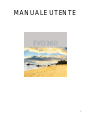 1
1
-
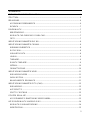 2
2
-
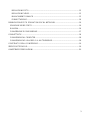 3
3
-
 4
4
-
 5
5
-
 6
6
-
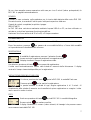 7
7
-
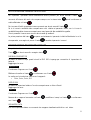 8
8
-
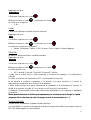 9
9
-
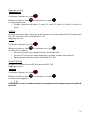 10
10
-
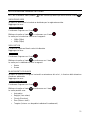 11
11
-
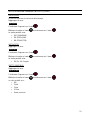 12
12
-
 13
13
-
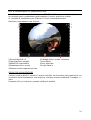 14
14
-
 15
15
-
 16
16
-
 17
17
-
 18
18
-
 19
19
-
 20
20
-
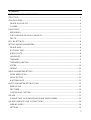 21
21
-
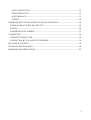 22
22
-
 23
23
-
 24
24
-
 25
25
-
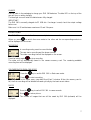 26
26
-
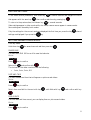 27
27
-
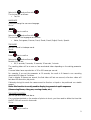 28
28
-
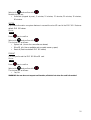 29
29
-
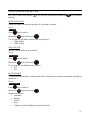 30
30
-
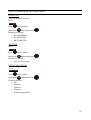 31
31
-
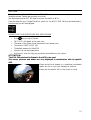 32
32
-
 33
33
-
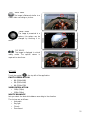 34
34
-
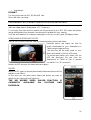 35
35
-
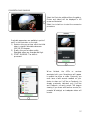 36
36
-
 37
37
-
 38
38
-
 39
39
-
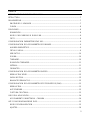 40
40
-
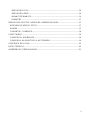 41
41
-
 42
42
-
 43
43
-
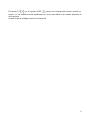 44
44
-
 45
45
-
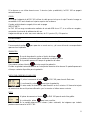 46
46
-
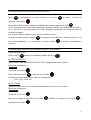 47
47
-
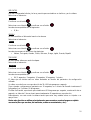 48
48
-
 49
49
-
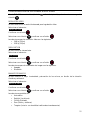 50
50
-
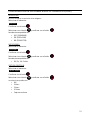 51
51
-
 52
52
-
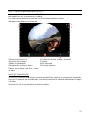 53
53
-
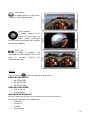 54
54
-
 55
55
-
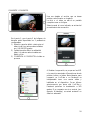 56
56
-
 57
57
-
 58
58
-
 59
59
-
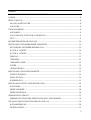 60
60
-
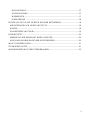 61
61
-
 62
62
-
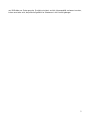 63
63
-
 64
64
-
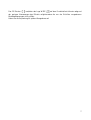 65
65
-
 66
66
-
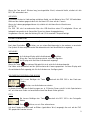 67
67
-
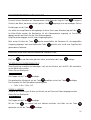 68
68
-
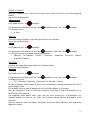 69
69
-
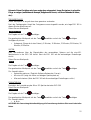 70
70
-
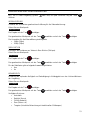 71
71
-
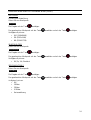 72
72
-
 73
73
-
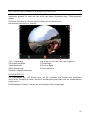 74
74
-
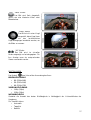 75
75
-
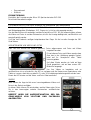 76
76
-
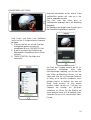 77
77
-
 78
78
-
 79
79
-
 80
80
Nilox EVO 360 Benutzerhandbuch
- Kategorie
- Action-Sportkameras
- Typ
- Benutzerhandbuch
in anderen Sprachen
- English: Nilox EVO 360 User manual
- español: Nilox EVO 360 Manual de usuario
- italiano: Nilox EVO 360 Manuale utente
Verwandte Artikel
Andere Dokumente
-
Medion LIFE S47018 MD 87205 Benutzerhandbuch
-
Midland Bike Guardian WiFi, Motorrad/Auto Dashcam Bedienungsanleitung
-
AKASO D2000 Benutzerhandbuch
-
Sony HDR-PJ440 Bedienungsanleitung
-
Bushnell NatureView Cam 119439 Benutzerhandbuch
-
Samsung VP-D381 Benutzerhandbuch
-
Sony HDR-CX670 Bedienungsanleitung
-
Samsung VP-DX 102 Benutzerhandbuch
-
Glomex IT1004PLUSEVO-US Benutzerhandbuch